
크롬 다운로드
크롬을 다운로드하고 설치하는 방법은 매우 간단합니다. 아래의 링크를 통해 크롬을 다운로드하고 설치할 수 있습니다.
1. 크롬 다운로드 사이트에 접속하기 크롬을 다운로드하고 설치하기 위해 먼저 크롬 다운로드 사이트에 접속해야 합니다. 크롬 다운로드 사이트는 인터넷 브라우저에서 아래의 링크를 클릭하여 열 수 있습니다. 크롬 다운로드 사이트
2. 크롬 다운로드 크롬 다운로드 사이트에 접속하면 크롬 다운로드 버튼이 보일 것입니다. 해당 버튼을 클릭하여 크롬을 다운로드하세요.
3. 크롬 설치 크롬을 다운로드한 후에는 다운로드한 파일을 실행하여 크롬을 설치해야 합니다. 다운로드한 파일을 더블 클릭하여 설치 과정을 시작하세요. 위의 단계를 따라하면 쉽게 크롬을 다운로드하고 설치할 수 있습니다. 크롬은 빠르고 안정적인 웹 브라우저로 많은 사람들에게 사랑받고 있습니다.
크롬과 엣지 브라우저에서의 팝업차단 해제 방법
인터넷 웹사이트에 접속해서 중요한 작업을 하려는 순간 갑자기 팝업차단으로 인해서 홈페이지의 중요한 공지나 필요한 작업을 하지 못하는 경우가 종종 있습니다. 이런 답답한 순간 여러분은 어떻게 하시겠습니까? 팝업차단을 해제하는 방법을 알려드리겠습니다. 이번 글에서는 크롬과 엣지 브라우저에서의 팝업차단 해제 방법에 대해 알아보겠습니다.

1. 크롬 팝업차단 해제 방법
크롬 브라우저에서 팝업차단을 해제하는 방법은 다음과 같습니다:
1. 크롬창 우측 상단에 보이는 점 3개 아이콘을 클릭합니다.
2. 나타나는 목록 중에서 '설정'을 클릭합니다.
3. 왼쪽 메뉴 중에서 '개인 정보 보호 및 보안'을 클릭합니다.
4. '사이트 설정'을 클릭합니다.
5. 마우스 스크롤을 끝까지 내린 후 '팝업 및 리디렉션' 항목을 클릭합니다.
6. '사이트에서 팝업을 전송하고 리디렉션을 사용할 수 있음, 없음' 항목이 보입니다. 팝업을 허용하려는 사이트가 있으면 '있음'을 선택합니다. 특정 사이트에서만 팝업을 허용하고 싶다면 '없음'을 선택한 후, '팝업 전송 및 리디렉션 사용이 허용됨'을 추가 클릭하여 허용할 사이트를 추가합니다.
이렇게 하면 크롬 브라우저에서 팝업차단을 해제할 수 있습니다.

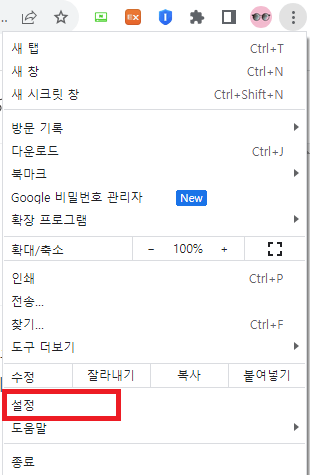 |
 |
 |
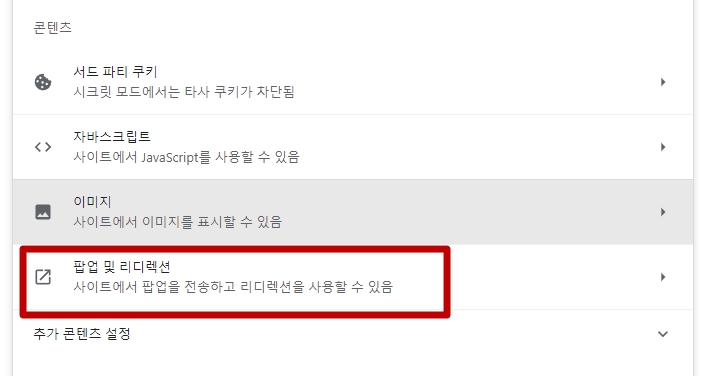 |
 |
 |
2. 엣지 팝업차단 해제 방법
엣지 브라우저에서 팝업차단을 해제하는 방법은 다음과 같습니다:
1. 엣지 브라우저 우측 상단에 있는 점 3개 아이콘을 클릭한 후 '설정'을 클릭합니다.
2. '쿠키 및 사이트 권한'을 클릭합니다.
3. 많은 항목들 중에서 중간쯤에 있는 '팝업 및 리디렉션'을 클릭합니다.
4. 가장 상단에 '차단됨(권장)' 기능이 있습니다. 이 기능을 비활성화 해주시면 됩니다.
5. 엣지 브라우저에서도 특정 사이트에서만 팝업차단을 해제할 수 있습니다. 이를 위해서는 추가 기능을 이용해 활성화된 상태에서도 특정 사이트에서만 팝업차단 해제 기능을 사용할 수 있습니다.
이렇게 하면 엣지 브라우저에서 팝업차단을 해제할 수 있습니다.
팝업차단으로 인해 중요한 작업을 하지 못하는 상황이 발생하면 위의 방법을 따라 팝업차단을 해제하여 원활한 작업을 진행할 수 있습니다. 이제 더 이상 팝업차단으로 인한 불편함을 겪지 않고 여러분의 작업을 원활하게 진행해보세요.

 |
 |
 |

'생활' 카테고리의 다른 글
| 2024년 노인 기초연금 자격조건부터 신청방법까지 (2) | 2024.10.29 |
|---|---|
| 기초생활수급자 신청 방법 및 자격 조건 총정리 [2024년 최신] (1) | 2024.10.29 |
| 카카오톡 조용히 나가기 방법(최신) (0) | 2024.06.17 |
| 유튜브 동영상 다운로드 방법 (2) | 2024.06.17 |
| 유튜브 뮤직 끊김 현상 해결방법 (0) | 2024.06.17 |





